苹果手机怎么设制手写 苹果手机手写输入设置方法
日期: 来源:小麦安卓网
苹果手机作为一款备受欢迎的智能手机,其操作系统iOS提供了丰富的功能和设置选项,其中包括手写输入功能,手写输入在一些特定场景下十分实用,例如在快速记录思绪或是绘图时。如何在苹果手机上设制手写输入呢?本文将为您详细介绍苹果手机手写输入的设置方法,帮助您更好地运用这一功能。让我们一起来探索如何在苹果手机上轻松实现手写输入吧!
苹果手机手写输入设置方法
步骤如下:
1.打开设置
打开手机设置,在设置页面下滑找到通用按钮,点击进入。
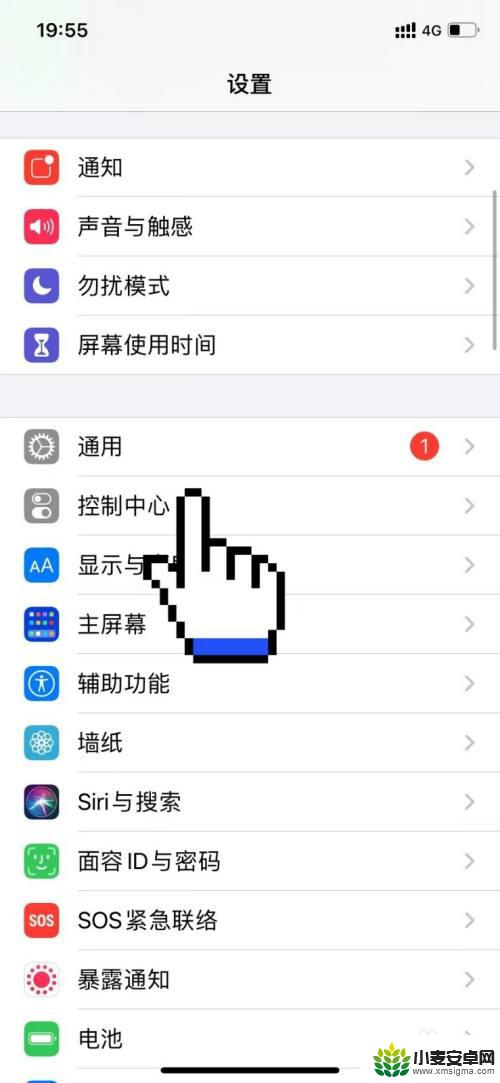
2.点击键盘
在之后进入的通用页面,找到上方键盘按钮,点击键盘选项。
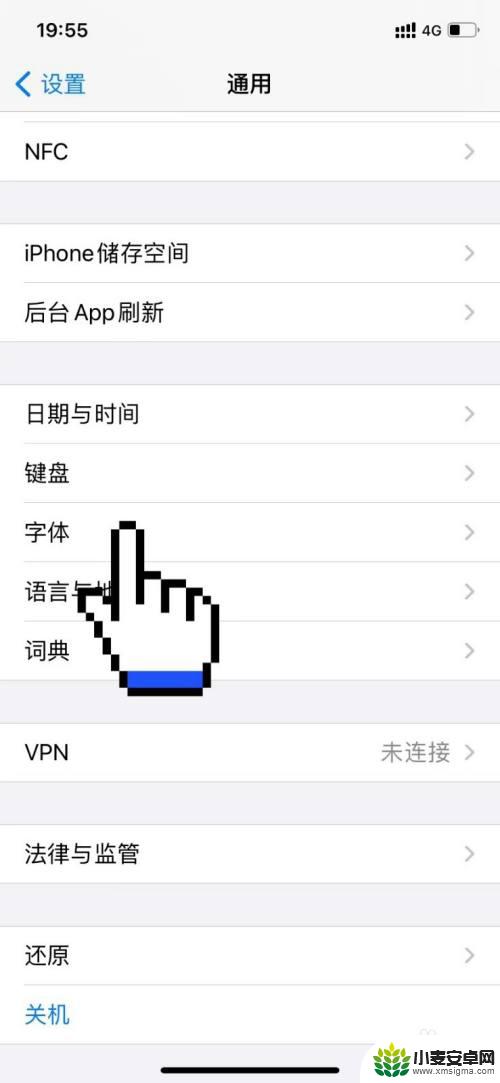
3.点击添加新键盘
在之后进入的键盘设置页面,下滑找到添加新键盘按钮,点击添加。
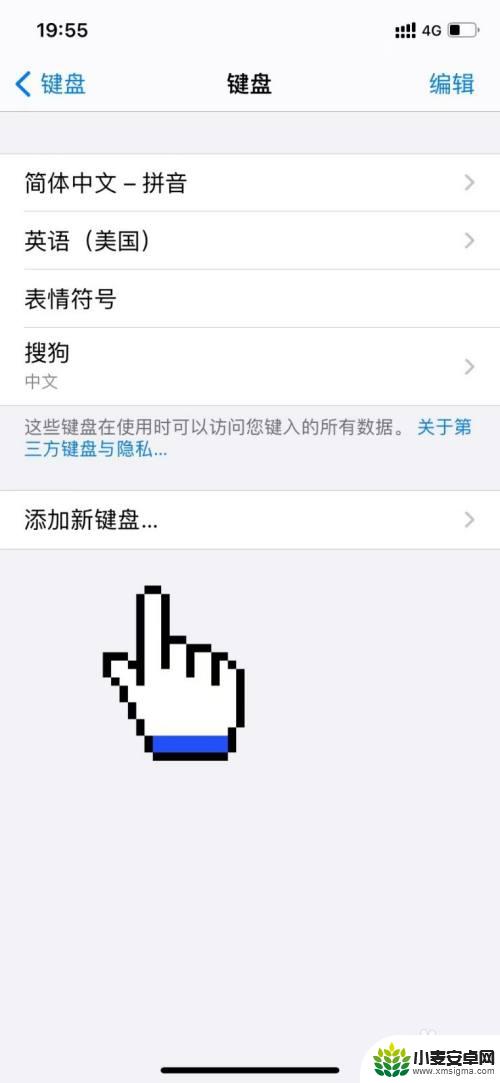
4.点击手写
在之后进入的页面,找到下方手写按钮。点击添加手写键盘即可使苹果手机设置手写输入了。
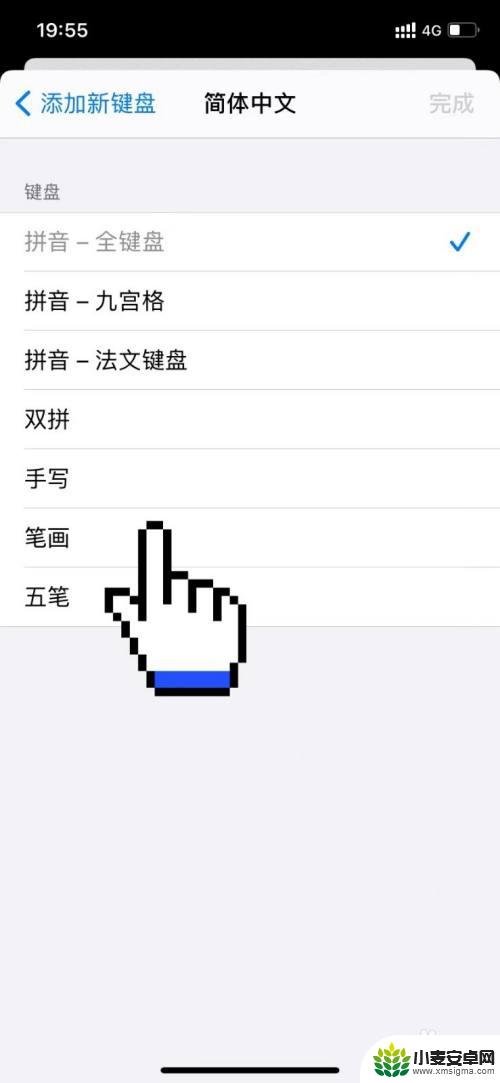
以上是关于如何在苹果手机上设置手写的全部内容,如果你遇到这种情况,可以尝试按照以上方法解决,希望对大家有所帮助。












